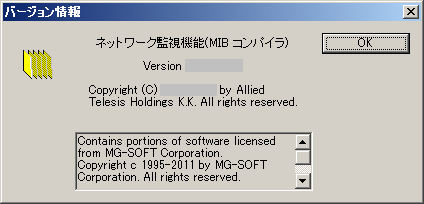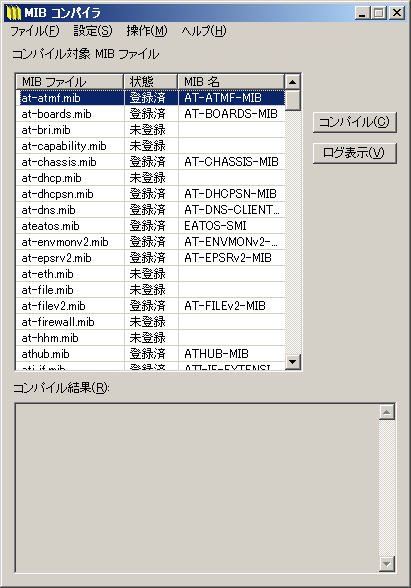
MIB コンパイラは、MIB ファイルを内蔵 MIB ブラウザーが使用できる形式に変換するユーティリティです。MIB ファイルを入手し、本ユーティリティでコンパイルすることにより、標準 MIB だけでなく、プライベート MIB などもブラウズできるようになります。
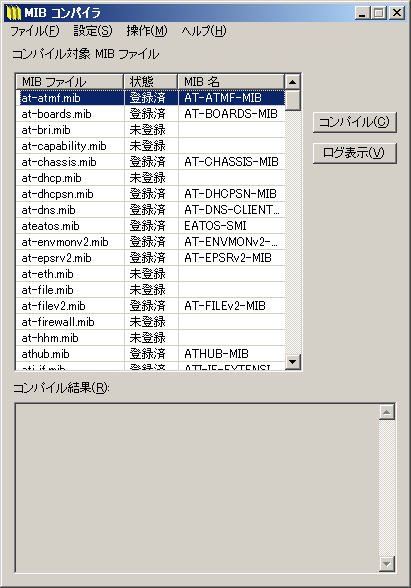
|
項目 |
内容 |
|---|---|
|
コンパイル対象 MIB ファイル |
「ファイル」→「ターゲット選択」で選択したディレクトリに置かれている MIB ファイルの一覧が表示されます。起動時は、ANM インストールディレクトリ下の mibfiles ディレクトリの内容が表示されます。 |
|
MIB ファイル |
MIB ファイル名(*.mib)が表示されます。 |
|
状態 |
該当 MIB ファイルの状態を示します。「登録済」は、既にコンパイルされ ANM の内蔵 MIB ブラウザーから使用できる状態になっていることを示します。「未登録」は、まだコンパイルされておらず MIB ブラウザーからは使用できないことを示します。 |
|
MIB 名 |
コンパイル済みの場合、MIB のモジュール名が表示されます。 |
|
コンパイル |
選択した MIB ファイルをコンパイルします。 |
|
ログ表示 |
コンパイル処理のログ(テキストファイル)を表示します。 |
Note
コンパイルを行った MIB ファイルは「登録済」となりますが、このとき既に「登録済」であった他の MIB ファイルが「未登録」に変わる場合があります。
この現象は、別々な MIB ファイルに収められている同一の MIB モジュールをコンパイルした場合に起こります。例えば、RFC1516 をコンパイルしたあとに、RFC2108.mib をコンパイルした場合です。この場合は、どちらもモジュール SNMP-REPEATER-MIB となっているために起こります。(RFC2108.mib は RFC1615.mib を置き換えるバージョンであるためです。)
MIB ファイルをコンパイルするには、次のようにします。


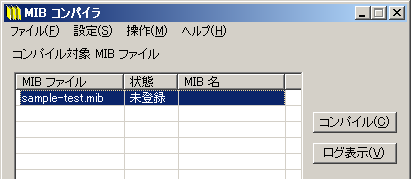
Note
MIB ファイルの拡張子は「.mib」でなくてはなりません。これ以外だと、ターゲットディレクトリを指定しても一覧に表示されません。


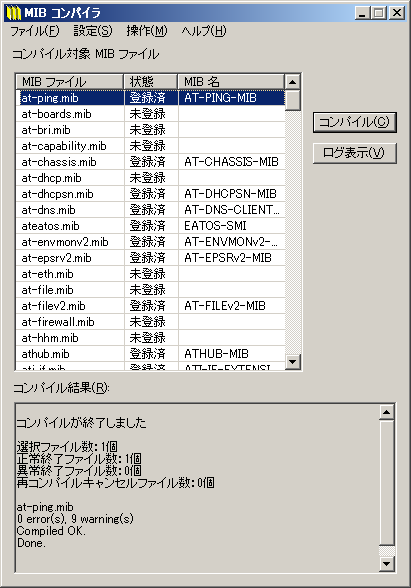
コンパイル結果の概要は、「コンパイル結果」欄に表示されます。より詳細な情報を知りたいときは、「ログ表示」ボタンをクリックすると、コンパイルのログが表示されます。
MIB コンパイラは、以下のメニューから構成されています。
「ファイル」メニューでは、MIB ディレクトリの指定等を行います。
コンパイル対象の MIB ファイルが置かれているディレクトリを選択します。
MIB コンパイラを終了します。
「設定」メニューでは、MIB のロード順序など、高度な設定を行えます。
コンパイル済み MIB の読み込み順序を変更します。MIB オブジェクトの定義が重複している場合は、先に読み込まれたほうが有効になります。そのため、MIB「A」で定義されたオブジェクトを MIB「B」で拡張再定義しているような場合、MIB「B」が先に読まれるように設定しておかないと、拡張された定義が有効にならず、「A」の古い定義が使われることになります。
このような場合は、本メニューで読み込み順序を変更することにより問題を解決できます。次のダイアログで MIB を選択し、「上へ」、「下へ」ボタンで順序を変更してください。
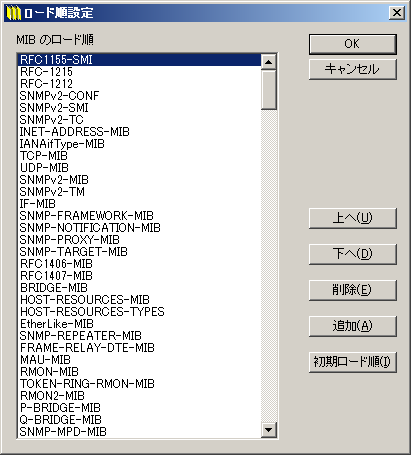
登録済み MIB の別名(エイリアス)を定義します。MIB 名の差異が原因で MIB コンパイルに失敗するような場合に使います。

新規にエイリアスを作成するには、「追加」ボタンをクリックし、次のダイアログで別名(Module Identity)とオリジナルの MIB 名(Aliased)を入力し、「OK」ボタンをクリックします。
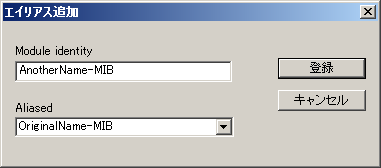
この例では、「OriginalName-MIB」という実在の MIB に対し、「AnotherName-MIB」という架空の別名を付けています。これにより、コンパイル時には、「AnotherName-MIB」への参照が「OriginalName-MIB」への参照に置き換えて処理されます。
エイリアスの定義を変更したい場合は、「エイリアス」ダイアログで「Module Identity」からエイリアスを選択し、「編集」をクリックしてください。エイリアスを削除するには、削除するエイリアスを選択し、「削除」ボタンをクリックしてください。
「操作」メニューでは、MIB のコンパイルや編集、ログの表示などの操作が行えます。
選択した MIB ファイルを変換・登録し、MIB コンパイラが使用できるようにします。
選択した MIB ファイルの登録を削除します。
コンパイル処理の詳細が記録されたログファイル(テキストファイル)を表示します。
選択した MIB ファイルをテキストエディタで開きます。
すべての MIB ファイルを選択した状態にします。
オンラインヘルプ(本文書)を表示します。
MIB コンパイラのバージョン情報を表示します。